Es gibt vier Bohrungen in dem Bauteil, eine glatte und drei mit Gewinde. Beginnen Sie mit dem Bohren der drei Gewindebohrungen mit einem 4,3-mm-Bohrer.
- Klicken Sie in der Multifunktionsleiste auf
Registerkarte CAM
 Gruppe Bohren
Gruppe Bohren
 Bohren
Bohren
 .
.
 Registerkarte Werkzeug + Informationen
Registerkarte Werkzeug + Informationen
- Klicken Sie auf der Registerkarte Werkzeug + Informationen auf die Schaltfläche
 .
. - Wählen Sie aus der Werkzeugbibliothek Beispielbibliotheken > Lernprogramm das Werkzeug #34 - Ø4.3 mm drill aus.
- Klicken Sie auf
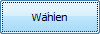 , um das Dialogfeld Werkzeugbibliothek zu schließen.
, um das Dialogfeld Werkzeugbibliothek zu schließen.
 Registerkarte Geometrie
Registerkarte Geometrie
- Klicken Sie auf die Registerkarte Geometrie. Stellen Sie sicher, dass im Dropdown-Menü Bohrungsmodus die Option Ausgewählte Flächen ausgewählt und die Auswahlschaltfläche Bohrungen Flächenauswahl aktiv ist.
- Wählen Sie die zylindrische Fläche einer der drei 4-mm-Bohrungen aus.
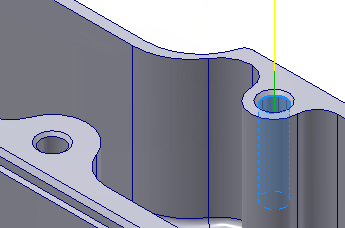
- Aktivieren Sie das Kontrollkästchen Gleichen Durchmesser wählen.
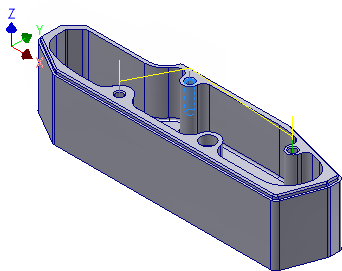
Beachten Sie, dass die zwei anderen 4-mm-Bohrungen ebenfalls ausgewählt werden.
Abhängig von der Auswahl können Sie auch das Kontrollkästchen Sortierung optimieren aktivieren. Durch die Optimierung werden die Bohrungen neu sortiert, um einen möglichst kurzen Verbindungsweg zu erhalten.
Wenn Sie das Kontrollkästchen Sortieren nach Tiefe aktivieren, werden Bohrungen mit derselben Tiefe und Ebene zusammen bearbeitet. Dies kann möglicherweise die Anzahl der Zyklen in der Ausgabe verringern, führt aber nicht unbedingt zum kürzesten Werkzeugweg, selbst wenn Sortierung optimieren aktiviert ist.
 Registerkarte Höheneinstellungen
Registerkarte Höheneinstellungen
Bei einer Bohroperation werden über die Registerkarte Höheneinstellungen die Höhe jeder Bohrung und die Höhen bei Bewegungen zwischen den Bohrungen gesteuert. Da die Bohrungen gefast sind, beginnen die eigentlichen Zylinder etwas weiter unten. Tragen Sie dem Rechnung, indem Sie stattdessen von der Rohteiloberseite aus beginnen.
- Klicken Sie auf die Registerkarte Höheneinstellungen.
- Wählen Sie im Dropdown-Menü Oberkante/Anfangshöhe der Bearbeitung die Option Von Oberkante Rohteil aus.
 Registerkarte Zyklus
Registerkarte Zyklus
- Klicken Sie auf die Registerkarte Zyklus.
- Wählen Sie im Dropdown-Menü Zyklusart die Option Spanbruch - Teilweiser Rückzug aus.
- Ändern Sie den Wert für Zustell-/Einstechtiefe auf 2,5 mm.
Starten der Berechnung
- Klicken Sie unten im Dialogfeld Operation auf
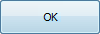 , oder klicken Sie mit der rechten Maustaste in das Grafikfenster, und klicken Sie im Minimenü auf OK, um die automatische Berechnung des Bohren-Werkzeugwegs zu starten.
, oder klicken Sie mit der rechten Maustaste in das Grafikfenster, und klicken Sie im Minimenü auf OK, um die automatische Berechnung des Bohren-Werkzeugwegs zu starten.
Der berechnete Werkzeugweg sollte wie folgt aussehen:
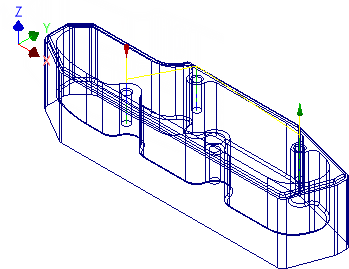
 Gruppe Darstellung
Gruppe Darstellung
 Drahtgestell
Drahtgestell
 in der Dropdown-Liste Visueller Stil.
in der Dropdown-Liste Visueller Stil. Fahren Sie mit dem Gewindebohren fort...